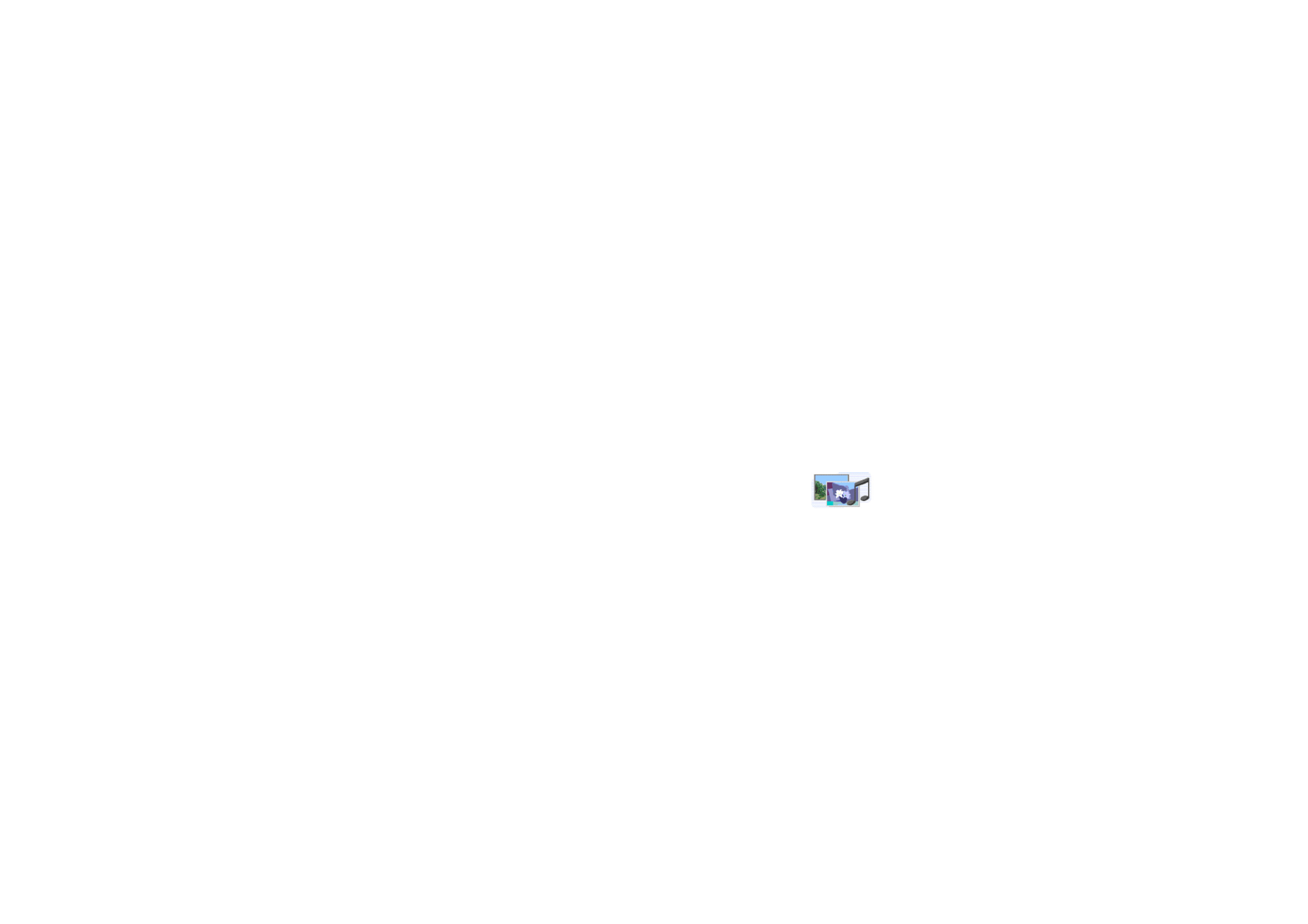
■ Galerie (Menu 5)
Ce menu sert à gérer les images et les sonneries enregistrés sur le
téléphone et provenant, par exemple, de messages multimédia. Les
fichiers aux formats JPEG et BMP sont pris en charge. Ces fichiers
sont classés dans différents dossiers.
Votre téléphone supporte un système de gestion des droits numériques (DRM) à
des fins de protection du contenu que vous récupérez. Un contenu spécifique,
comme une sonnerie, peut être protégé et associé à cette fin à certaines règles
d'utilisation, comme un nombre et une période d'utilisation donnés, par exemple.
Ces règles sont définies dans le document relatif à la clé d'activation du contenu.
En fonction des prestataires de service, ce document peut vous être fourni en
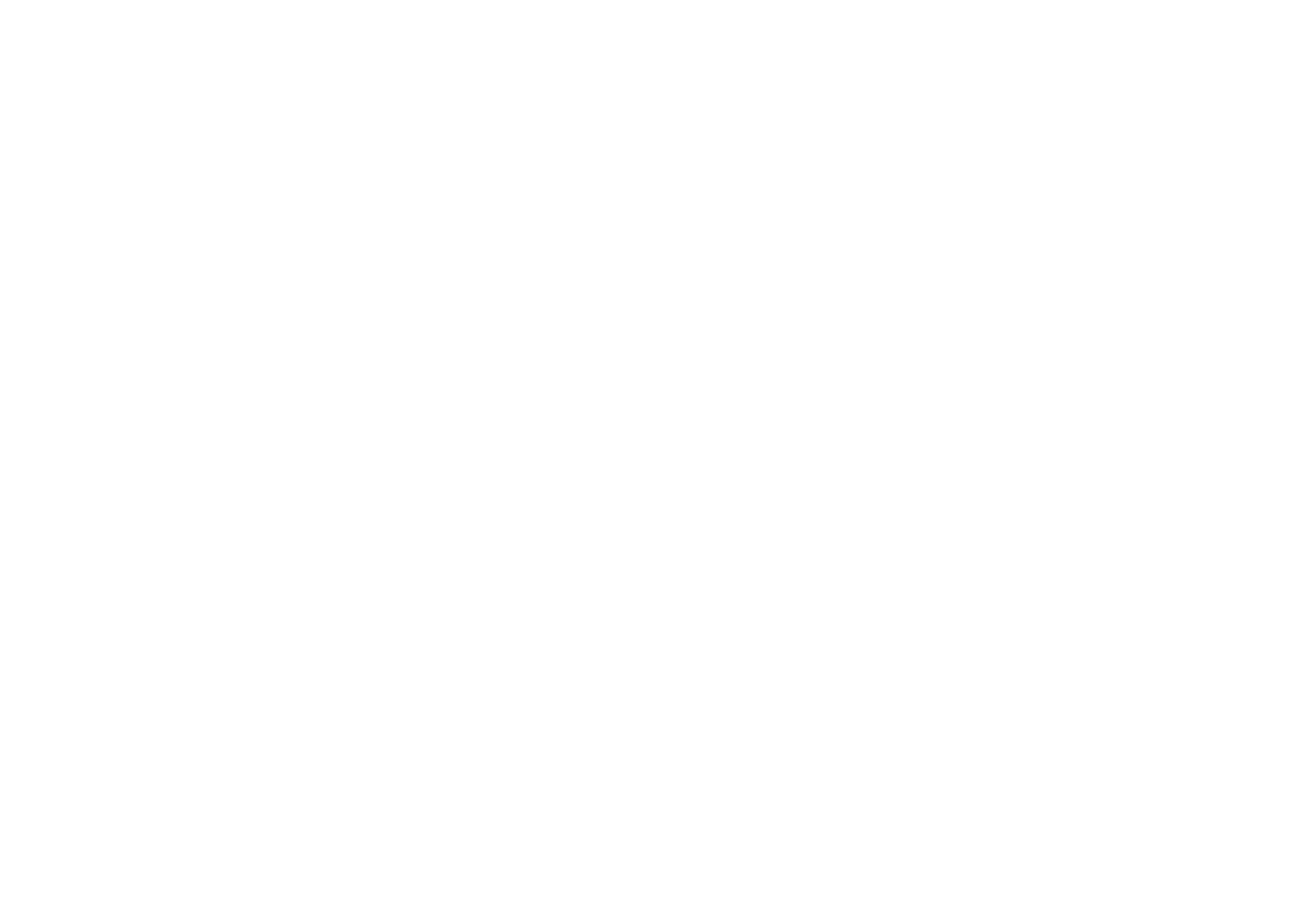
75
Copyright
© 2005 Nokia. All rights reserved.
même temps que le contenu ou séparément. Les clés d'activation peuvent faire
l'objet de mises à jour. Avant de récupérer du contenu ou une clé d'activation,
veillez à toujours contrôler les conditions qui y sont associées, car ils peuvent être
payants.
La galerie utilise la mémoire partagée (voir page
12
).
1. Appuyez sur
Menu
et sélectionnez
Galerie
. La liste des options s'affiche.
2. Sélectionnez
Voir dossiers
pour ouvrir la liste des dossiers.
Les autres options disponibles sont :
•
Ajouter dossier
,
Supprimer dossier
,
Renommer dossier
: Vous pouvez ajouter
de nouveaux dossiers, ou supprimer ou renommer ceux que vous
sélectionnez. Les dossiers prédéfinis ne peuvent être ni supprimés ni
renommés.
•
Etat de la mémoire
pour connaître l'espace disponible dans la mémoire.
•
Liste clés d'activ.
: Vous pouvez afficher la liste des clés d'activation
disponibles. Faites défiler jusqu'au fichier voulu et appuyez sur
Options
.
Sélectionnez
Détails
pour afficher la liste des clés d'activation.
•
Téléchargements
: Vous pouvez télécharger des images et sonneries (service
réseau). Une liste de signets s'affiche. Sélectionnez
Autres signets
pour
consulter les signets disponibles dans le menu
Services
. Sélectionnez le
signet de la page de navigation à laquelle vous souhaitez accéder. Suivez
les instructions données par votre prestataire de services.
3. Pour ouvrir un dossier, faites défiler jusqu'au dossier voulu et appuyez sur
Ouvrir
. La liste des fichiers qu'il contient s'affiche.
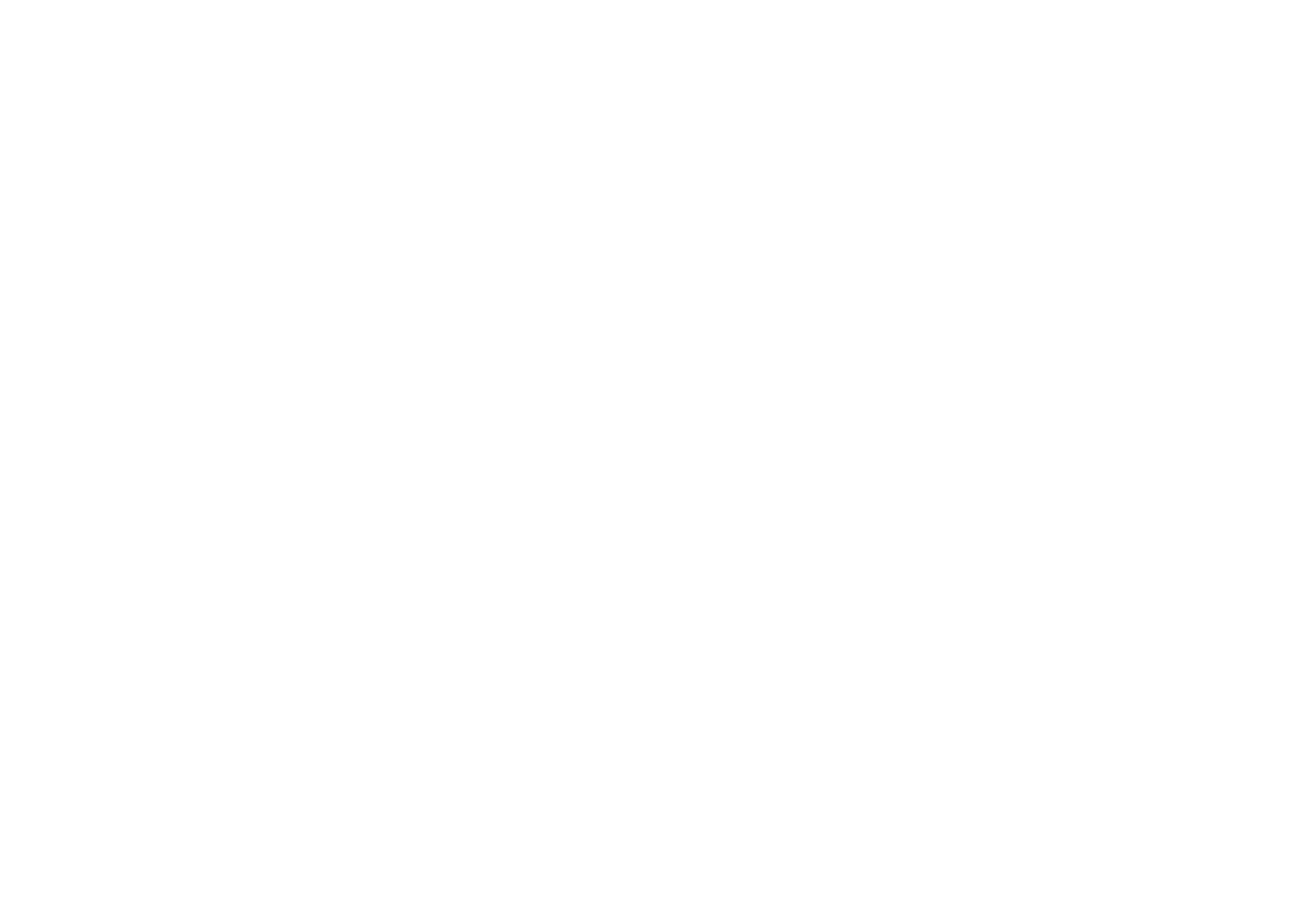
76
Copyright
© 2005 Nokia. All rights reserved.
Appuyez sur
Options
pour accéder aux fonctions décrites à la section
Options
des fichiers de la galerie
, page
76
.
4. Pour afficher un fichier image ou écouter un fichier audio, faites défiler
jusqu'au fichier voulu, appuyez sur
Options
et sélectionnez
Ouvrir
.